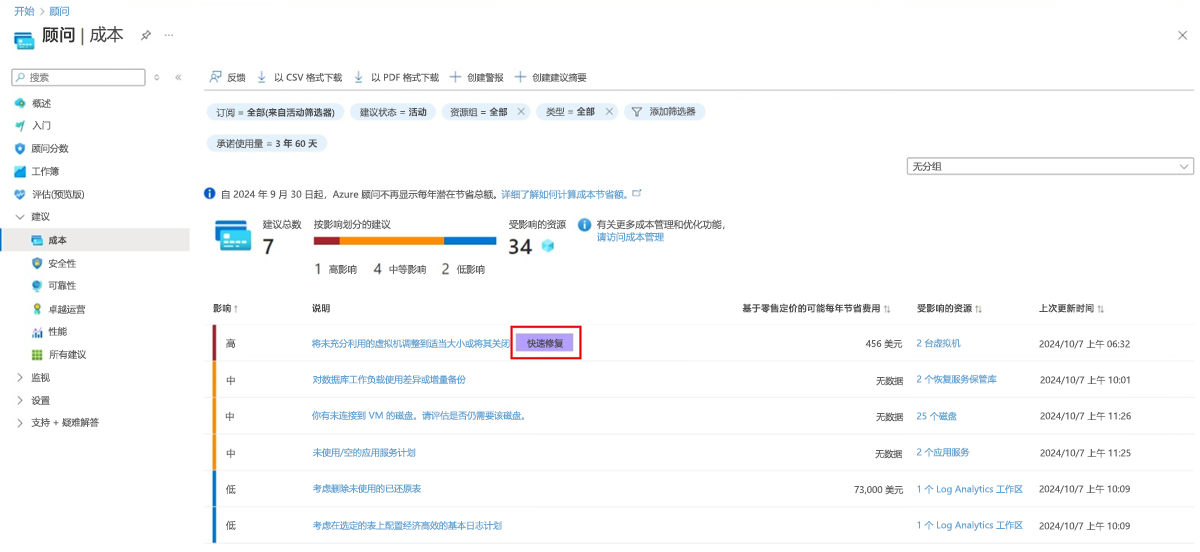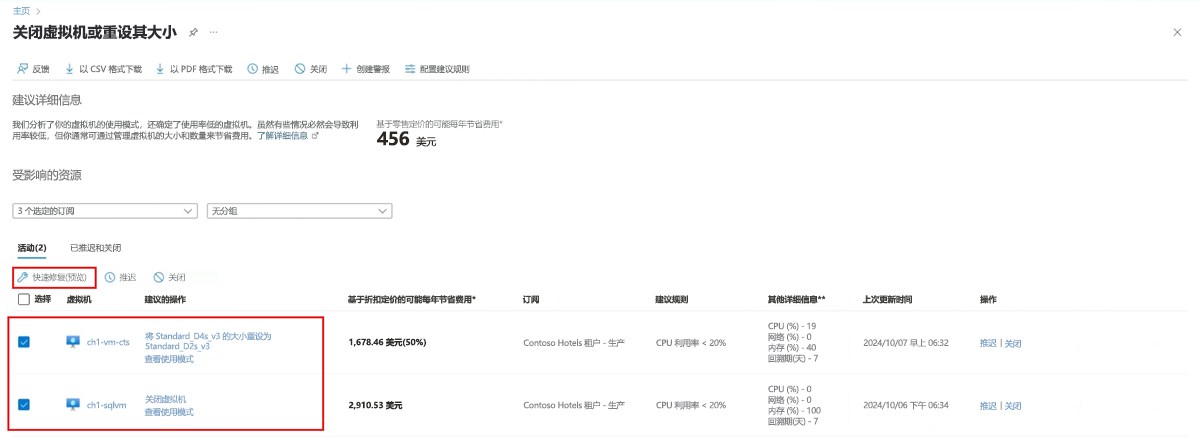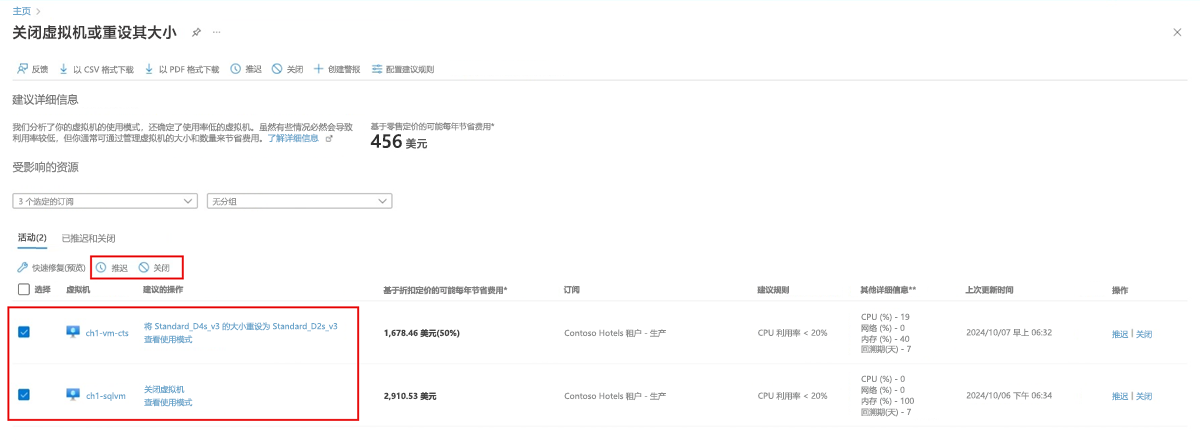批量修正问题
Azure 顾问还有一个很棒的功能,就是允许批量应用其建议,这样你就可以快速轻松地批量解决问题。
完成练习时,一些顾问建议旁边会显示一个“快速修复”按钮。 通过“快速修复”,可更快、更简单地修正影响多项资源的问题。
它提供批量修正资源的功能,可帮助你大规模应用建议来更快地优化订阅。
注意
“快速修复”功能仅用于某些建议。
快速修复是如何工作的?
基本上,首先选择要向其应用建议的所有资源。 然后,选择“快速修复”时,指定的顾问建议同时应用于所有选定的资源。
现在,让我们演练一下来了解其工作原理。
在建议列表中,可确定允许批量修正的所有建议,因为这些建议的旁边会显示“快速修复”按钮。
选择与“快速修复”关联的建议时,会打开一个更详细的页面,上面显示受影响的资源以及可用于解决问题的建议操作。
在这里,可勾选要解决的每条建议旁边的复选框,然后选择“快速修复”。
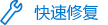
在此示例中,我们选择将“关闭虚拟机”建议的操作应用到两个所选资源。
选择“快速修复(预览)”后,会打开一个新页面,它会帮助引导你完成你现在可采取的具体操作,以将建议应用到所有选定的资源。
推迟和关闭
正如可同时将顾问建议应用于多项资源一样,也可选择批量推迟或关闭建议。
对于此选项,请遵循我们刚刚就“快速修复”讨论的相同过程。 不过,请选择“推迟”或“关闭”,而不是快速修复所选资源。


你可稍后再处理这些建议(推迟),或者将它们从列表中完全删除(关闭)。 你随时都可在任何建议下的“推迟和关闭”选项卡中查看已推迟或关闭的建议。 请注意,已推迟和关闭的建议不会被计入顾问分数。